Win10系统没有本地策略组和本地用户怎么办?近日有用户在使用Win10系统时反映,找不到本地策略组和本地用户,如何解决?下面为大家解答。
解决办法:
1、我们直接按快捷键windows键+R键打开运行窗口,然后在窗口中输入命令:mmc,回车或点击确定运行。如下图
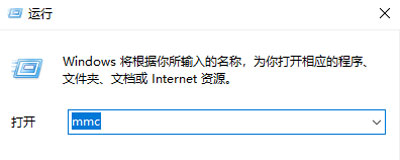
2、运行后会弹出一个控制台根节点面板,如下图

3、在界面中点击左上角的文件,展开菜单点击“添加/删除管理单元”,在里面找到本地策略组和本地用户然后点添加。如下图
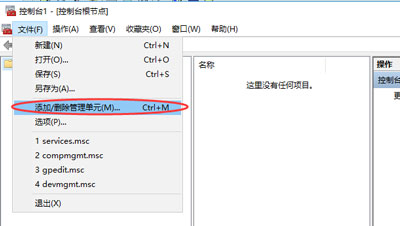
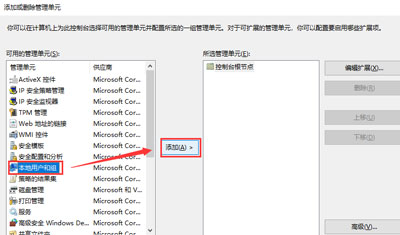
4、点击添加后,目标机器选择本地计算机即可。如下图
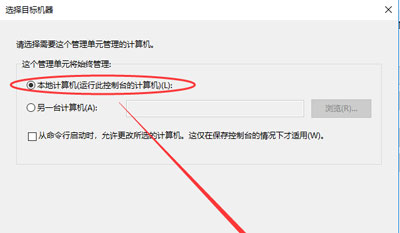

 2020-11-01
2020-11-01












